Телефоны Android — невероятно мощные устройства, которые позволяют нам хранить множество персональных данных: от фотографий и видео до приложений и документов. Однако со временем ваше устройство может засориться файлами, которые вам больше не нужны. Удаление этих файлов может помочь освободить место и повысить производительность. В этом руководстве мы предоставили 3 метода для простого удаления файлов на Android.

- Часть 1: Что делать перед удалением файлов на Android
- Часть 2: Как удалить файлы на телефоне Android с помощью файлового менеджера
- Часть 3: Как удалить файлы на Android с помощью iReaShare Android Data Eraser
- Часть 4: Как удалить файлы на телефоне Android с помощью Files by Google
- Часть 5: Часто задаваемые вопросы об удалении файлов на Android
Часть 1: Что делать перед удалением файлов на Android
Прежде чем приступить к удалению файлов на вашем устройстве Android, важно предпринять несколько мер предосторожности, чтобы избежать потери важных данных или совершения необратимых ошибок. Вот что вам следует сделать:
Определите файлы: Уделите время просмотру файлов и четко определите, что вы хотите удалить. Обращайте особое внимание на имена файлов и их расположение, чтобы избежать непреднамеренного удаления важных документов, фотографий или данных приложений.
Резервное копирование важных данных: Перед выполнением любых существенных удалений настоятельно рекомендуется сделать резервную копию любых файлов, которые могут вам понадобиться в будущем. Вы можете сделать резервную копию своих данных на компьютере , карте microSD или в облачном хранилище, таком как Google Drive, Dropbox или OneDrive.
Понимание типов файлов: знайте о различных типах файлов на вашем устройстве Android. Удаление системных файлов или данных приложений без разбора может привести к сбоям в работе. Если вы не уверены в конкретном файле, лучше оставить его в покое или изучить его назначение перед удалением.
Рассмотрите возможность синхронизации с облаком: если вы используете облачные сервисы для фотографий или документов, убедитесь, что удаление файлов на вашем телефоне не приведет к их удалению из облака, если вы хотите сохранить их там. При необходимости измените настройки синхронизации.
Часть 2: Как удалить файлы на телефоне Android с помощью файлового менеджера
Большинство телефонов Android поставляются с предустановленным приложением файлового менеджера (иногда называемым «Мои файлы», «Диспетчер файлов» или аналогичным). Это часто самый простой способ вручную удалить файлы на устройстве Android.
Вот как это сделать:
Шаг 1: Найдите и откройте приложение File Manager на вашем телефоне. Обычно оно находится в панели приложений.
Шаг 2: Используйте файловый менеджер для просмотра хранилища вашего устройства. Файлы обычно организованы в папки, такие как « Загрузки », « DCIM » (для фотографий и видео), « Документы » и т. д.
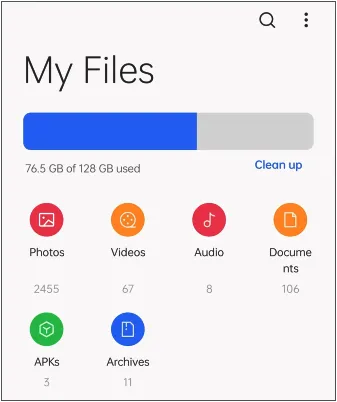
Шаг 3: Нажмите и удерживайте файл или папку, которую вы хотите удалить. Обычно появляется меню выбора.
Шаг 4: После того, как меню выбора появится для первого элемента, вы обычно можете нажать на другие файлы или папки, чтобы выбрать их. Найдите опцию « Выбрать все », если вы хотите удалить все в папке (будьте осторожны с этим).
Шаг 5: После того, как вы выбрали файлы или папки, найдите значок удаления. Часто он представлен значком корзины. Обычно появляется диалоговое окно подтверждения, спрашивающее, уверены ли вы, что хотите переместить выбранные элементы в корзину или удалить их навсегда. Подтвердите свое действие.
Шаг 6: Некоторые приложения для управления файлами имеют папку « Корзина » или « Корзина », где временно хранятся удаленные файлы. Чтобы удалить их навсегда и освободить место, вам нужно будет открыть папку «Корзина» и очистить ее.
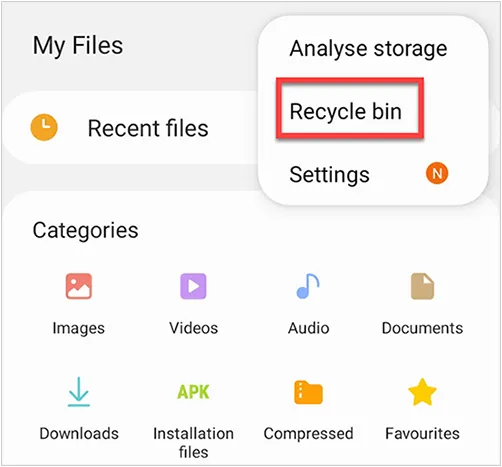
Часть 3: Как удалить файлы на Android с помощью iReaShare Android Data Eraser
Для более тщательного подхода к удалению данных, особенно если вы хотите навсегда стереть конфиденциальные файлы, вы можете использовать iReaShare Android Data Eraser . Это приложение предназначено для полного стирания файлов и данных с вашего телефона Android, делая их невосстановимыми.
Основные возможности iReaShare Android Data Eraser:
* Безвозвратное удаление файлов с устройств Android.
* Эффективная перезапись удаленных данных на устройствах Android, делающая все файлы невосстановимыми.
* Поддержка Android 6.0 и выше, включая Android 15.
* Совместимо с большинством моделей Android, таких как Motorola Edge 60 Pro/Edge 60/Razr 60 Ultra/Edge 50/Razr 50/Edge+/Edge 40/Edge 30 Pro/Edge 30, Tecno Camon 40/Camon 40 Pro/Camon 30 Premier/Camon 30 Pro, Samsung Galaxy S25/S24/S23/S22/S21/S20/S10, Vivo iQOO Z10/iQOO Neo10/iQOO 13/iQOO 12/Z8x/Z8/Z7/Z6, OnePlus, OPPO, Alcatel, Honor и другие.
Загрузите программное обеспечение для стирания данных на Android.
Вот как полностью удалить файлы на телефоне Android:
Шаг 1: Установите iReaShare Android Data Eraser на ПК с Windows и запустите его. Затем подключите свое устройство Android к ПК с помощью кабеля USB и убедитесь, что на вашем телефоне включена отладка по USB.
Шаг 2: Нажмите « Стереть », чтобы продолжить, и нажмите « Средний », чтобы выбрать уровень стирания.

Шаг 3: Введите « delete » для подтверждения операции и нажмите « OK ». Затем программное обеспечение начнет удалять все ваши файлы Android и перезаписывать удаленные файлы.
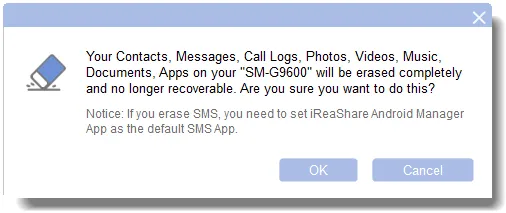
Шаг 4: После этого выполните сброс настроек вашего устройства Android до заводских , чтобы удалить системные настройки и данные. После этого все данные на вашем телефоне Android будут удалены навсегда.

Посмотрите это видеоруководство, чтобы навсегда удалить все данные на Android:
Часть 4: Как удалить файлы на телефоне Android с помощью Files by Google
Files by Google — бесплатное приложение для управления файлами от Google, которое предлагает понятный интерфейс и полезные функции, включая возможность легкого определения и удаления больших файлов, дубликатов файлов и неиспользуемых приложений.
Вот как удалить файлы Android с помощью Files by Google:
Шаг 1: Если приложение Files by Google еще не установлено на вашем телефоне, загрузите его из Google Play Store. Затем запустите приложение на вашем телефоне Android.
Шаг 2: Вы можете просматривать файлы по категориям (изображения, видео, аудио, документы, приложения, загрузки) или по месту хранения (внутренняя память, SD-карта).
Шаг 3: Нажмите и удерживайте файл, чтобы выбрать его. Затем вы можете выбрать несколько файлов, нажав на них. После выбора файлов нажмите на значок корзины в нижней части экрана.
Шаг 4: Появится запрос на подтверждение. Нажмите « Переместить в корзину » или « Удалить » для подтверждения.
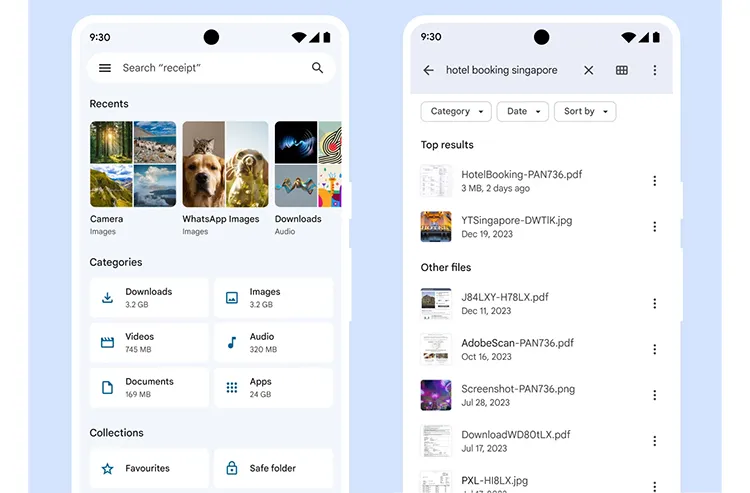
Часть 5: Часто задаваемые вопросы об удалении файлов на Android
В1: Попадают ли удаленные файлы на Android в корзину?
Да, большинство файловых менеджеров Android и приложений, таких как Сообщения и Фотографии, имеют функцию корзины. Удаленные файлы обычно перемещаются в эту корзину и могут быть восстановлены в течение определенного периода (обычно 30 дней), прежде чем они будут окончательно удалены.
В2: Можно ли восстановить удаленные файлы на Android?
Если файлы были недавно удалены и все еще находятся в корзине, вы можете легко восстановить их. Если вы удалили файлы из корзины, вы можете восстановить удаленные фотографии , контакты, документы, текстовые сообщения и т. д. с помощью Android Data Recovery . Однако, если вы удалите файлы Android с помощью iReaShare Android Data Eraser, вы вряд ли сможете восстановить их, поскольку они будут перезаписаны.
Заключение
Удалить файлы с телефона Android просто, но если вы хотите удалить все файлы полностью, вам понадобится специальный инструмент, такой как iReaShare Android Data Eraser . Он может удалить текущие файлы и перезаписать удаленные данные, гарантируя, что ваши файлы не могут быть восстановлены. Если вы хотите обменять свой телефон Android или отдать его, удаление ваших файлов будет лучшим вариантом, защищающим вашу конфиденциальность.
Похожие статьи
10 надежных приложений для передачи файлов на Android: легкая передача файлов
Как загружать приложения на Android-телефон и планшет: 6 решений
Эффективная передача фотографий с Android на компьютер [Способы и часто задаваемые вопросы]





























































